Προσπάθεια εγγραφής ενός DVD από το iDVD, αλλά παρουσιάστηκε σφάλμα κατά την απόδοση / κωδικοποίηση των μενού / παρουσιάσεων. Η διαδικασία εγγραφής DVD ακυρώθηκε. Εάν δεν προσφέρει καμία πορεία δράσης, οπότε στις Πληροφορίες έργου δοκίμασα κάθε ποιότητα, ευρεία οθόνη και στάνταρ, αλλά κάθε φορά που προσπαθώ να εγγράψω το DVD θα επεξεργαστεί το μενού, θα δώσει το μενού 1 από 1 και και τις 3 μεταβάσεις και στο τέλος αυτού τμήμα λαμβάνω το ίδιο μήνυμα σφάλματος προτού αρχίσει να επεξεργάζεται τις παρουσιάσεις των οποίων υπάρχουν τρεις. Οποιαδήποτε βοήθεια και συμβουλές θα εκτιμηθούν. Ευχαριστώ. - Ντάνιελ
Ορισμένοι χρήστες Mac θα επιλέξουν τον ενσωματωμένο μετατροπέα DVD - iDVD όταν θέλουν να εγγράψουν βίντεο σε δίσκο DVD. Ωστόσο, όταν εγγράψετε ένα έργο iDVD, ενδέχεται να εμφανιστεί το μήνυμα σφάλματος "Σφάλμα κατά την απόδοση / κωδικοποίηση" όπως ο Daniel. Λοιπόν, πώς να διορθώσετε αυτό το σφάλμα; Στο επόμενο άρθρο, θα δείτε τον ευκολότερο τρόπο για να απαλλαγείτε από το σφάλμα iDVD και τον καλύτερο τρόπο εγγραφής MP4 / MOV / MKV / WMV και άλλων βίντεο σε DVD χωρίς iDVD.
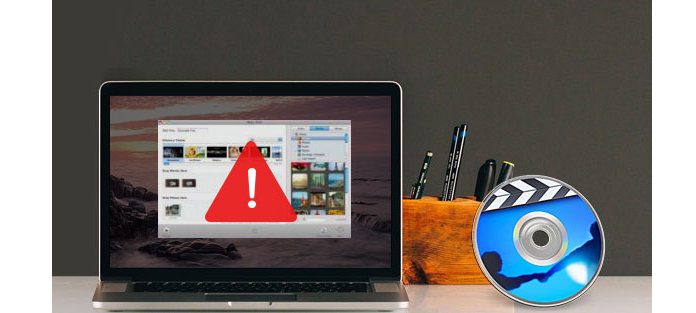
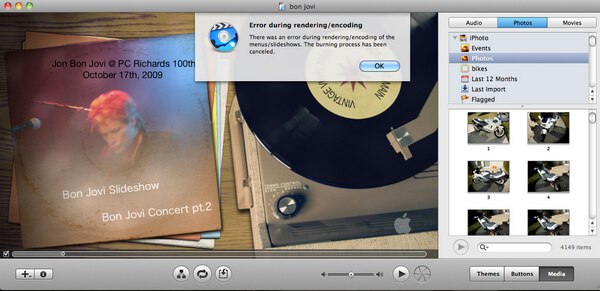
Κυρίως, εμφανίζεται η ένδειξη "Σφάλμα κατά την απόδοση / κωδικοποίηση" όταν δημιουργήσατε μια παρουσίαση στη φωτογραφία και επιλέξατε Αποστολή στο iDVD από το μενού κοινής χρήσης, ενώ δεν έχετε ξεκινήσει ποτέ το iDVD. Για να αποφύγετε αυτό το ζήτημα, βεβαιωθείτε ότι έχετε ξεκινήσει το iDVD τουλάχιστον μία φορά πριν χρησιμοποιήσετε τη δυνατότητα κοινής χρήσης άλλων εφαρμογών όπως το iMovie για εγγραφή DVD. Ακολουθήστε αυτά τα τρία βήματα για να κάψετε εύκολα μια παρουσίαση διαφανειών:
Βήμα 1 Κλείστε το iDVD και ανοίξτε ξανά το iDVD.
Βήμα 2 Δημιουργήστε ένα νέο έργο iDVD.
Βήμα 3 Επιστρέψτε στο iPhoto και εξαγάγετε ξανά το slideshow του iPhoto στο iDVD.
Έχετε κουραστεί από το σφάλμα κωδικοποίησης βίντεο iDVD κατά την εγγραφή σε DVD; Μην ανησυχείς. Υπάρχει ένας καλύτερος τρόπος να σας βοηθήσουμε να εγγράψετε βίντεο / iMovie σε DVD χωρίς iDVD σε Mac. Αν ψάχνετε για ένα τέτοιο πρόγραμμα, σας συνιστούμε ανεπιφύλακτα Δημιουργός DVD για Mac. Το καλύτερο και ταχύτερο λογισμικό DVD θα μπορούσε να σας βοηθήσει να εγγράψετε εύκολα MP4 / WMV / MKV / iMovie και περισσότερους δίσκους DVD / φακέλους DVD / εικόνες ISO ISO. Παίρνω iMovie σε DVD ως παράδειγμα, ας δούμε πώς να εγγράψετε έναν δίσκο DVD χωρίς iDVD σε Mac:
Βήμα 1 Δωρεάν λήψη και εκκίνηση DVD burner για Mac
Βήμα 2 Κάντε κλικ στην επιλογή "Προσθήκη αρχείων" και φορτώστε το αρχείο iMovie στο DVD Creator. Εδώ μπορείτε επίσης να προσθέσετε άλλα αρχεία από άλλες εφαρμογές ή συσκευές.

Βήμα 3 Πριν από την εγγραφή ενός δίσκου DVD, προσαρμόστε το βίντεο στο DVD Creator. Μπορείτε να προσθέσετε θέματα και μενού στο DVD σας ή να επεξεργαστείτε βίντεο και άλλα.

Βήμα 4Κάντε κλικ στο κουμπί "Εγγραφή" στην κάτω δεξιά γωνία της διεπαφής. Ο δημιουργός DVD θα εξάγει εύκολα το βίντεο iMovie ή άλλο σε DVD για εσάς.
Σε σύγκριση με το iDVD, ο δημιουργός DVD για Mac μπορεί να είναι πιο ευέλικτος και σταθερός. Το καλύτερο πλεονέκτημα είναι ότι θα μπορούσε να αποφύγει εντελώς το σφάλμα iDVD όπως "Σφάλμα κατά την απόδοση / κωδικοποίηση" εντελώς. Εάν χρειάζεστε μεγάλη εγγραφή DVD, κάντε λήψη και δοκιμάστε.
Θέλετε να εγγράψετε βίντεο σε DVD δωρεάν; Μετά πηγαίνετε στο εγγράψτε ταινίες σε DVD δωρεάν.
Σε τι χρησιμοποιείται το iDVD;
Το iDVD είναι ένα εργαλείο συγγραφής και εγγραφής DVD της Apple που μπορεί να βοηθήσει τους χρήστες Mac να εγγράψουν ταινίες QuickTime, μουσική MP3 και ψηφιακές εικόνες σε ένα DVD. Λειτουργεί με εσωτερικούς και πολλούς εξωτερικούς καυστήρες DVD, επιτρέποντάς σας να περπατήσετε σε όλα τα συνηθισμένα έργα δημιουργίας DVD.
Γιατί δεν μπορώ να γράψω ένα DVD στον υπολογιστή μου;
Ίσως ο δίσκος που χρησιμοποιείτε για εγγραφή δεν είναι συμβατός με τον τύπο της μονάδας δίσκου στον υπολογιστή σας. Μπορείτε να δοκιμάσετε με άλλο τύπο δίσκου.
Πώς να εγγράψετε ένα DVD σε Mac;
Πολλές περιπτώσεις θέλετε εγγραφή DVD σε Mac. Ανοίξτε το Disk Utility σε Mac και κάντε κλικ στην επιλογή Εγγραφή στο επάνω μενού. Επιλέξτε το αρχείο ISO και ανοίξτε το αναδυόμενο παράθυρο Burn Disc και, στη συνέχεια, κάντε κλικ στην επιλογή Εγγραφή για εγγραφή DVD σε Mac.